Soluções para acessar suas senhas salvas ou perdidas no iPhone
Se você usa um iPhone há algum tempo, já deve saber como é fácil usar o recurso embutido. Apple gerenciador de senhas. No entanto, muitos novos usuários geralmente acham difícil acessar suas senhas salvas no iPhone ou editá-las de acordo com suas necessidades. Portanto, para facilitar seu trabalho, informarei como acessar e gerenciar suas senhas no iPhone usando suas soluções internas e de terceiros.
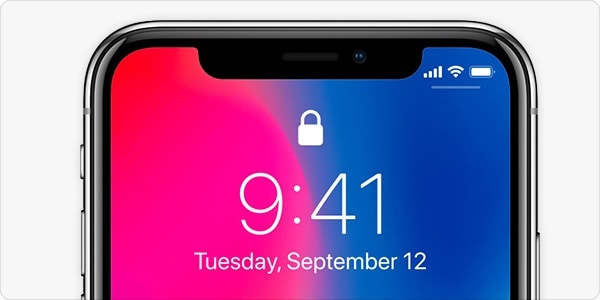
Parte 1: Como acessar suas senhas salvas no iPhone?
Uma das melhores coisas sobre os dispositivos iOS é que eles vêm com um gerenciador de senhas da Apple embutido. Portanto, você pode usar o recurso embutido para armazenar, excluir e alterar a senha da Apple de todos os aplicativos conectados, logins de sites e assim por diante.
Para acessar esse recurso embutido em seu dispositivo iOS, você pode desbloqueá-lo e ir para Configurações> Senhas e contas> Senhas de sites e aplicativos. Aqui, você pode obter uma lista detalhada de todos os logins de contas salvos no seu dispositivo.
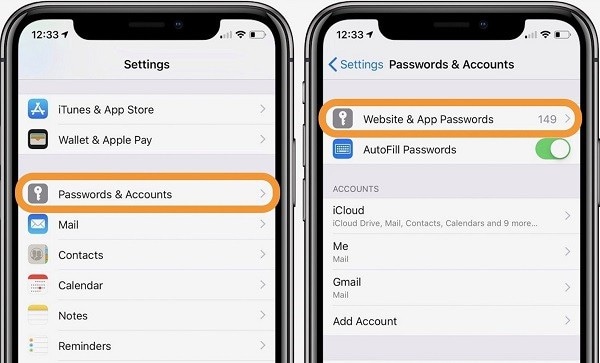
Além da sua conta do iCloud, você também pode acessar todos os tipos de senhas de sites/aplicativos de terceiros, como Facebook, Instagram, Spotify, Twitter e assim por diante. Você pode procurar qualquer recurso de login do site manualmente ou simplesmente inserir palavras-chave na opção de pesquisa.
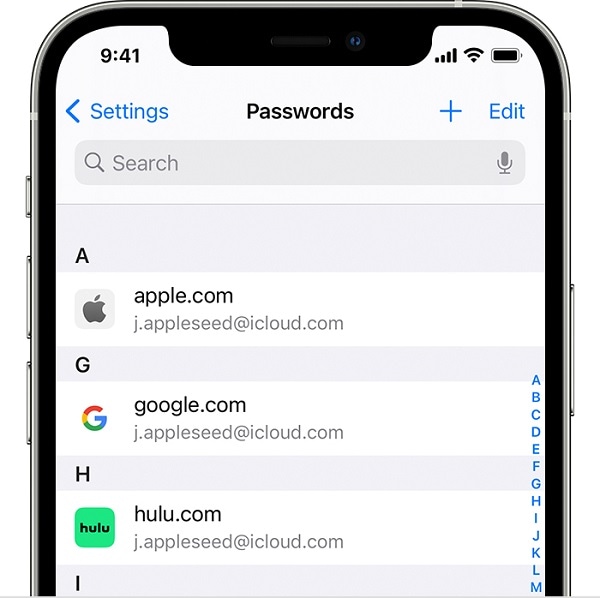
Agora, para verificar as senhas salvas no iPhone, basta tocar na respectiva entrada aqui. Para autenticar sua escolha, basta digitar a senha original do seu dispositivo ou ignorar sua varredura biométrica. Aqui, você pode verificar a senha da conta selecionada e pode tocar na opção ‘Editar’ na parte superior para alterar a senha da Apple.
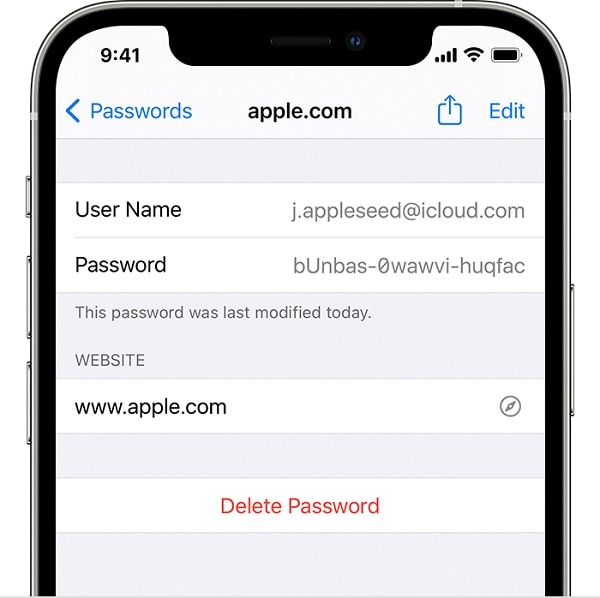
Se desejar, você também pode tocar no botão ‘Excluir’ na parte inferior para simplesmente remover a senha salva do seu dispositivo iOS.
Parte 2: Recupere senhas salvas perdidas ou esquecidas no iPhone
Às vezes, os métodos listados acima podem não ajudá-lo a realizar uma Recuperação de conta Apple. Neste caso, você pode considerar usar DrFoneTool – Gerenciador de Senhas, que é uma solução profissional e 100% confiável para extrair todos os tipos de senhas perdidas, salvas ou inacessíveis do seu dispositivo iOS.
- Você pode simplesmente conectar seu dispositivo ao sistema e seguir um processo simples para extrair todos os tipos de senhas salvas no iPhone.
- O aplicativo pode ajudá-lo a recuperar todos os tipos de senhas de diferentes sites e aplicativos salvos no seu iPhone.
- Além disso, você também pode obter detalhes sobre seu ID e senha da Apple vinculados, senha de tempo de tela, logins de WiFi e assim por diante.
- A ferramenta não prejudicará seu dispositivo de forma alguma ao acessar suas senhas. Além disso, os detalhes da sua conta serão mantidos em segurança (já que não serão armazenados ou encaminhados pelo DrFoneTool).
Se você também deseja acessar seu senhas salvas no iPhone usando o DrFoneTool – Password Manager, considere seguir estas etapas:
Passo 1: Instale e inicie o DrFoneTool – Password Manager no seu sistema
Você pode começar instalando o DrFoneTool – Password Manager em seu sistema e iniciando-o sempre que precisar realizar Recuperação de conta Apple. Na tela de boas-vindas, você pode abrir o recurso ‘Gerenciador de senhas’.

Posteriormente, você pode conectar seu iPhone ao sistema e esperar um pouco enquanto o DrFoneTool – Password Manager detecta o dispositivo conectado.

Etapa 2: inicie o processo de recuperação de senha pelo DrFoneTool
À medida que seu iPhone seria detectado, seus detalhes seriam exibidos na interface do DrFoneTool. Agora você pode simplesmente clicar no botão ‘Iniciar verificação’ para iniciar o processo de recuperação de suas senhas.

Agora você pode apenas sentar e esperar um pouco enquanto suas senhas seriam extraídas do dispositivo iOS conectado. Recomenda-se não fechar o aplicativo no meio e simplesmente aguardar que o gerenciador de senhas da Apple conclua seu processamento.

Etapa 3: visualize e salve suas senhas salvas no seu iPhone
À medida que o processo de recuperação da conta da Apple é concluído, você pode verificar os detalhes extraídos na interface. Por exemplo, você pode visitar o ID Apple ou a categoria Senhas de sites/aplicativos ao lado para verificar seus detalhes ao lado.

Como você obteria uma lista detalhada de todas as senhas recuperadas, você pode clicar no ícone de olho para visualizá-las. Se desejar, você também pode clicar no botão ‘Exportar’ no painel inferior para simplesmente salvar suas senhas em um formato CSV compatível.

É isso! Depois de seguir essa abordagem simples, você pode acessar as informações da sua conta, detalhes do ID Apple, logins WiFi e muito mais do seu iPhone.
Você também pode se interessar:
Parte 3: Como verificar suas senhas salvas nos navegadores da Web do iPhone?
Além do gerenciador de senhas da Apple embutido, os usuários do iPhone também contam com a ajuda de seu aplicativo de navegação para armazenar os detalhes de sua conta. Portanto, antes de tomar medidas drásticas para realizar a recuperação da conta da Apple, verifique as configurações do seu navegador da web. As chances são de que todas as senhas no iPhone que você deseja recuperar possam ser salvas lá o tempo todo.
Para o Safari
A maioria dos usuários do iPhone usa o Safari para navegar na Internet, pois é o navegador padrão do dispositivo. Como o Safari pode armazenar facilmente suas senhas, você pode acessar suas configurações para recuperá-las.
Para fazer isso, basta iniciar as configurações do seu dispositivo iOS tocando no ícone de engrenagem. Agora, você pode simplesmente navegar até as configurações do Safari e tocar no recurso Senhas. Aqui você pode acessar todas as senhas salvas no Safari depois de inserir a senha do seu dispositivo ou autenticar a segurança biométrica integrada.
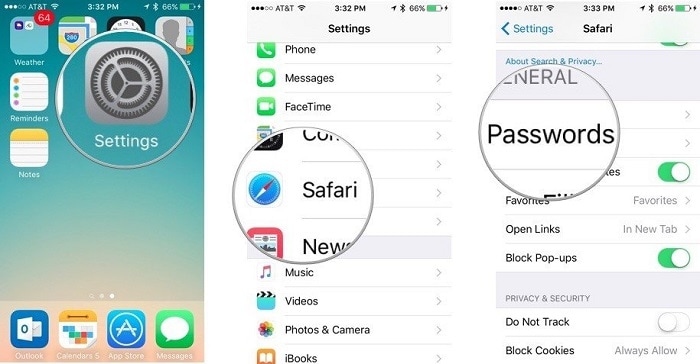
Para o Google Chrome
Muitos usuários do iPhone também contam com a ajuda do aplicativo Google Chrome para acessar a web em qualquer lugar. Como o Google Chrome também vem com um gerenciador de senhas embutido, você pode usar esse recurso para acessar seu senhas salvas no iPhone.
Para verificar isso, basta iniciar o aplicativo Google Chrome e tocar no ícone de três pontos na parte superior para acessar as configurações. Agora, você pode navegar para Configurações> Senhas para simplesmente visualizar todos os detalhes da conta salva. Depois de ignorar a verificação de autenticação digitando a senha do seu telefone (ou usando seu ID de impressão digital), você pode acessar facilmente todos os senhas salvas no iPhone através do Chrome.
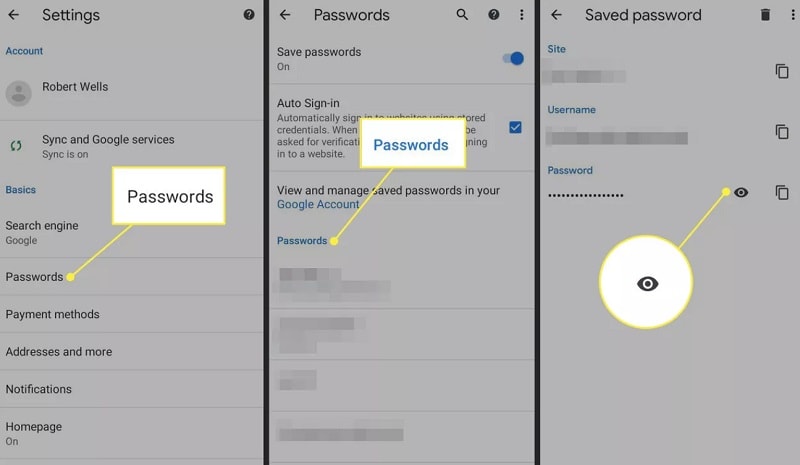
Para o Mozilla Firefox
Devido aos seus recursos de segurança de ponta, muitos usuários do iPhone também escolhem o Mozilla Firefox como seu navegador padrão. A melhor coisa sobre o Firefox é que ele nos permite sincronizar senhas entre nosso iPhone e o sistema (ou qualquer outro dispositivo).
Depois de iniciar o Mozilla Firefox no seu iPhone, você pode tocar no ícone do hambúrguer para visitar suas configurações. Agora, você pode navegar para Configurações> Configurações e privacidade> Logins salvos para verificar todas as senhas salvas no iPhone. Depois de passar por uma verificação de autenticação, você pode copiar, editar ou visualizar suas senhas salvas no Firefox.

FAQ
- Como posso salvar minhas senhas do iPhone no iCloud?
Para sincronizar suas senhas entre vários dispositivos, você pode contar com a ajuda do iCloud. Para isso, basta acessar as Configurações do iCloud no seu iPhone e ativar o acesso às Chaves. Mais tarde, você pode personalizar como suas senhas seriam armazenadas e vinculadas no iCloud via Keychain.
- Posso salvar as senhas do meu iPhone no Safari?
Como as senhas do Safari são protegidas com o recurso de segurança padrão do seu dispositivo, elas são consideradas seguras. No entanto, se alguém souber a senha do seu iPhone, poderá ignorar facilmente a verificação de segurança para acessar suas senhas.
- Quais são alguns bons aplicativos de gerenciamento de senhas do iPhone?
Alguns dos aplicativos gerenciadores de senhas mais populares e seguros que você pode usar no seu iPhone são de marcas como 1Password, LastPass, Keeper, Dashlane, Roboform e Enpass.
Conclusão
Agora, quando você sabe como acessar suas senhas no iPhone, pode atender facilmente aos seus requisitos. Se você simplesmente deseja acessar suas senhas salvas no iPhone, basta acessar as configurações ou navegar no recurso de login salvo do navegador que você está usando. Além disso, se você quiser fazer uma recuperação da conta Apple de suas senhas perdidas ou inacessíveis, basta contar com a ajuda do DrFoneTool – Password Manager. O aplicativo de desktop pode ajudá-lo a recuperar todos os tipos de detalhes da conta do seu iPhone e também sem causar perda de dados nele.
Artigos Mais Recentes